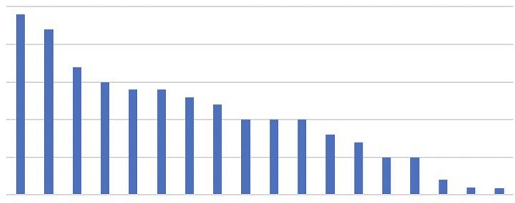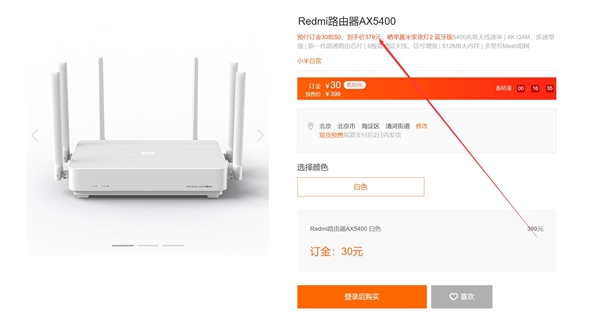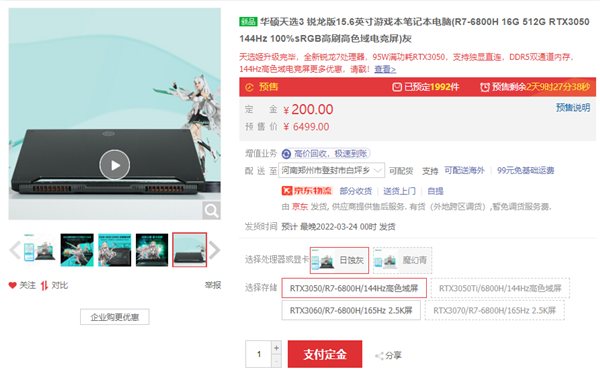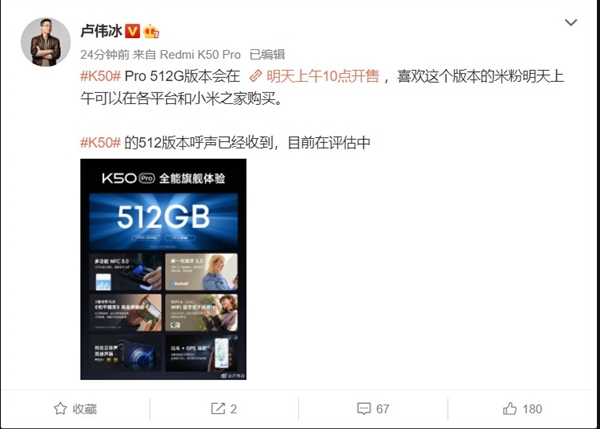之前笔者为大家介绍过在Win8系统中通过笔记本WIFI共享给手机上网的方法,今天笔者为大家介绍的方法恰恰相反,是通过手机移动热点共享3G网络给笔记本电脑上网。相信很多朋友都没有听说过,下面跟随笔者一起来看看是怎样实现的吧。 要想通过手机3G网络共享给笔记本电脑上网,我们可以通过手机“设置”里的“移动热点”功能来实现,以下是详细设置方法。(本文以安卓系统为例) 首先,进入手机“设置”,在“移动网络”下点击“更多”, 在打开的界面里可以看到“移动热点”功能,点击“移动热点”将“便携式WLAN热点”勾选。 其次,点击“配置WLAN热点”,在打开界面中设置“网络SSID”,也就是需要共享WIFI的名称,“安全性”默认为“WPA PSK”,也可根据自己的需要更换为“WPA2 PSK”或“开放”,“密码”输入至少8位字符的密码,建议至少包含两种字符(小写、大写、数字或特殊字符)组合即可。 勾选“显示密码”则可以看到刚才输入的密码,然后点击“保存”按钮,手机端设置完成。移动热点连接数最多可以连接8个用户。 再次,打开笔记本无线网卡开关,将无线网卡处于开启状态,在无线网络列表中找到刚才设置的移动热点名称,点击“连接”,输入密码后稍等片刻提示“已连接”,这时打开IE浏览器就可以畅游网络了。 注意:通过本文介绍的方法,会严重消耗手机3G网络流量,此方法在急需上网而又找不到网络的情况下较为实用,不建议在有网络的情况下使用。看了本文后是不是觉得即简单又实用呢?不通过任何第三方软件即可实现手机给电脑上网,如果本文对大家有帮助别忘了分享给身边朋友哟!
推荐内容
-
手机移动热点怎么用?如何通过手机移动热点给笔记本电脑上网?
-
开心贷怎么借款?开心贷app借款图文详细教程
-
抖音talking to the moon 放不下的理由是什么歌曲 歌词和原唱介绍
-
《鬼谷八荒》连心结有什么用?连心结功能介绍
-
《上古卷轴5:天际》全屏设置方法介绍
-
《使命召唤4》剧情分析
-
俄总统新闻秘书:俄乌谈判有实质性内容 但进展比预期慢
-
白宫新闻秘书珍·普萨基新冠检测呈阳性
-
日本年度防卫费创新高
-
英媒:“老年人应该上体育课”!
-
瑞典研究机构报告:印度去年空气质量最差
-
微软公布定制索尼克主题XSS/Xbox手柄
-
《小骨:英雄杀手》Steam特惠促销 实体版4月14日发售
-
PS将一直专注于剧情单人游戏 也会投身持续服务型
-
冒险游戏《我们永远在这》5月10日登陆PC 双人合作解开谜题
-
《撞车嘉年华》6月21日登陆NS Steam获特别好评
-
俄人权事务代表:顿涅茨克与乌方的战俘交换工作处于停滞状态
-
俄媒:克宫称大多数俄罗斯人支持普京和俄对乌军事行动
-
古特雷斯:乌克兰冲突没有赢家
-
《GT赛车7》奖励削弱 玩家使用脚本对抗、不需要自己玩游戏
-
FTC要求微软提供收购动视暴雪的更多材料
-
《巫师》新作尚在概念阶段 剧情、机制都还没有确定
-
《最终幻想起源:天堂的陌生人》优化差的原因找到了 角色模型未被优化
-
《星光咖啡馆与死神之蝶》中文版正在制作中
-
发布会视频丨东航客机坠毁事件详情公布 尚未发现幸存人员
-
发布会视频丨广西:做好抵梧旅客家属的接待衔接
-
发布会视频丨东航:飞机起飞前符合适航要求 已联系到全部旅客家属
-
发布会视频丨目前对事故原因尚无清晰判断 将全力搜集各方证据
-
发布会视频丨东航:开展“一户一册一专班”的援助服务
-
手机来电通未接来电提醒功能如何设置
-
手机预装软件可以卸载吗? 如何卸载手机预装软件?
-
剪映怎么提取视频音乐 剪映提取的音乐存哪里了
-
怎么看电视直播?pps影音看直播的方法
-
solidworks皮带轮怎么画? solidworks绘制皮带轮的两种方法
-
航天纪念币/纪念钞开启预约 10元硬币100元钞票(内附预约地址)
-
天正建筑2013过期了怎么办 天正建筑2013提示软件过期的解决办法
-
《十三号星期五》人类全技能效果详解
-
《魔兽世界》怀旧服史诗布甲有哪些 怀旧服史诗级布甲装备效果一览
-
《DOTA2》装备有哪些?装备介绍大全
-
《反恐精英》机器人怎么加强?CS1.6机器人加强方法详细介绍
-
三国伏魔图文攻略
-
乌克兰总统发表电视讲话 播放20秒空袭警报
-
150名日本人报名“新疆文旅周”,有机会在我驻大阪总领馆吃新疆菜!
-
俄工贸部长:外国厂商拒绝向俄罗斯提供MS-21客机部件
-
俄军发布摧毁乌炮兵阵地视频:无人机定位 多管火箭系统打击
-
泽连斯基向意大利议会发表视频讲话 呼吁对俄实施更多制裁
-
挪威国王哈拉尔新冠病毒检测结果呈阳性
-
乌总统顾问:这有损乌克兰文明国家形象
-
外媒:挪威国王哈拉尔新冠阳性
-
叙利亚谴责美国:11年来一直对叙实施侵略性和颠覆性政策
-
万人说新疆 | 哈萨克传统骨雕艺术传承人革命·努尔克
-
万人说新疆 | 用爱呵护孩子们的小伊老师
-
万人说新疆 | 艾肯:我要努力让哈萨克族刺绣走向世界
-
映象网评:坚持就是胜利 坚持才能胜利
-
俄准备发动网络攻击回应西方制裁?克宫回击:俄不会参与这种“土匪行动”
-
俄罗斯将继续通过乌克兰向欧洲输送天然气
-
日本东电:福岛第一核电站1号机组安全壳内水位下降
-
外交部:美方不要自己有病还给别人开药方
-
海外网评:“跪压”12岁女孩,美国警察暴力执法顽疾难治
-
俄罗斯国家杜马成立乌克兰生物实验室活动调查委员会
-
佩斯科夫:俄方不计划在乌领土建立任何特殊机构
-
欧洲媒体:欧盟成员国将在明年冬季前联合采购天然气等能源
-
东航MU5735航班失事,美驻华大使馆临时代办发声明:深感悲痛
-
东航一架波音客机坠毁,美驻华大使馆临时代办发声明:已准备好协助调查工作

新人、新店、新品齐上阵,汉口二厂开启国潮春日社交大战!
-
3DM速报:《巫师》新作虚幻5开发 国产悬疑《三伏》明年初发售
-
迅雷高速通道变灰色怎么办?迅雷高速通道不能用解决方法
-
qq音乐打不开怎么办 qq音乐登陆失败解决办法
-
ChatON是什么软件 ChatON使用图文教程
-
微信号改不了怎么办?微信无法修改微信号的解决方法
-
vissim4.3破解版安装教程图文详解 附下载地址
-
如何给整个网页截图将看不到的部分也可截取
-
《声名狼藉2》主线任务图文攻略
-
《侠客风云传》成都攻略 成都地图支线任务图文攻略
-
《生化危机3重制版》M3散弹枪获取方法说明 M3散弹枪怎么获得
-
《DOTA2》装备有哪些?装备介绍大全
-
亡魂
-
俄副外长:美国尚未销毁化学武器库 人为推迟这一进程
-
美国五角大楼:向乌克兰提供的价值8亿美元的武器已启运
-
俄交通部长:俄罗斯78架飞机在国外被扣押
-
欧盟将同意在明年冬天前购买天然气、液化天然气和氢气
-
俄交通部:俄各航空公司已有近80架飞机在境外被扣押
-
《苏菲的炼金工房2》新DLC上线 苏菲“兔耳女店员”服装
-
音阶至上 律动我心!《R2Beat: 音速觉醒》正式上架Steam!
-
年度“世界电子游戏名作堂”提名公布 《刺客信条1》入选
-
《格斗领域EX:AD》4月更新将添加“次世代网络代码”
-
轻量级奇幻RTS《最后的巫后:众王纷争的年代》 将于3月24日正式上线Steam
-
河南尉氏:123名农技人员田间指导小麦“强身壮骨”保丰收
-
正值冬小麦春灌时节 田间地头看节水农业
-
奔赴军营!新兵开启军旅新篇章 人生新征程
-
民航局:立即全面排查隐患 加强民航安全管理
-
新华全媒+|东航一架客机坠毁 民航局已启动应急机制
-
专访:美国“印太战略”不利于地区稳定和发展——访泰国法政大学比里·帕侬荣国际学院教授杨保筠
-
警惕!千万别被健身房这样“套路”
-
俄财政部:已全额支付6560万美元欧洲债券息票
-
俄罗斯下诺夫哥罗德州油罐车大火已被扑灭
-
民航局对多个入境航班发出熔断指令

有必要购买综合意外险吗?综合意外险哪个性价比最高?
-
男子为预防妻子背叛 变卖了她的《牧场物语》游戏
-
《日焱之子》宣布新增Switch版 2022年内发售
-
《怪物猎人 崛起》DLC曙光 amiibo特别外观装备公开

淘宝主图的设置很重要吗?淘宝改主图会影响权重吗?
-
北京冬奥会的人文遗产

山西省档案馆新馆进入收尾阶段 预计6月投入使用
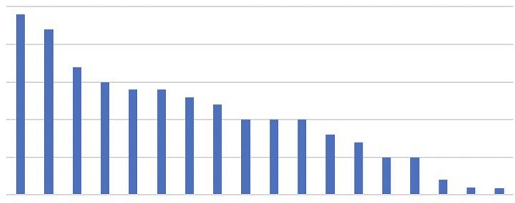
1月份 山西11个设区市环境空气降尘量监测结果公布
-
菲律宾和美国将举行2022年度“肩并肩”联合军演
-
俄金融监管局:向乌方包括其军队提供资助将面临20年以下有期徒刑
-
零时差Talk | 美在乌生物实验室究竟隐藏着多少秘密?
-
汪文斌:敦促美方立即撤销针对中方官员的所谓“制裁”,否则中方必将予以对等反制
-
尹锡悦想搬韩国总统府,现政府反对
-
知名直播和视频录制软件《OBS Studio》上架Steam 免费使用
-
游戏发行商Sol Press九成订单无法退款 疑似老板“跑路”
-
动视:Snoop Dogg《使命召唤》联动套装4月上线

张家楼街道:打赢“蓝天保卫战” 营造文明宜居环境

青岛工委宣传部:深入社区开展垃圾分类志愿服务活动

青岛自贸片区“自贸贷”资金池管理试行办法出台

促进创业带动就业 助推青岛西海岸新区经济社会高质量发展

青岛西海岸召开企业上市工作专题会议 助推新区经济高质量发展

把脉光伏产业发展新动向 多重利好绘就未来新版图

三年行动计划新鲜出炉!西海岸新一轮交通大项目建设蓄势待发

青岛大场执法中队:历时7个小时成功拆除辖区违法建设

大场镇:“普法直播间”让群众将法律放到“心坎里”

大场镇:智慧农机具大显身手 成为春季农业生产的“主角”

专业与文化的集合——NBA男士洗护

又一海上“新高速”!山东港口青岛港直航澳洲快线首航

北海公园“精修”6月完成提升并对外开放 多处景观已展露新颜

中高端MPV市场竞争加剧,为何艾力绅能突破重围?

青岛自贸片区公共资源交易完成首次远程异地评标

乘风借势 山东港口青岛港引领智慧绿色港口发展潮流
-
欧盟各国未就对俄能源禁运达成一致,德外长:取决于依赖程度
-
国际评级机构标准普尔宣布至4月15日前取消对所有俄公司的评级
-
美媒:官员透露,美国正在将秘密获得的苏联防空设备送往乌克兰
-
俄罗斯外交部副部长:俄罗斯与美国正处于断交的边缘

青岛自贸片区全面推进产业用地弹性供应 深化产业用地配置改革

青岛:区人社局举办“起航西海岸 新区合伙人”春季高校视频招聘会
-
《巨击大乱斗》发布新官方预告 2022年年内发售
-
南京网吧关闭男子偷车骑去安徽过网瘾
-
开放世界生存游戏《Rooted》上架Steam 虚幻5引擎打造
-
老牌开发商Sierra创始人开发重制 20年后首部作品
-
任天堂手游《失落的龙约》发布关服预告 具体时间待定

中国海洋大学西海岸校区“创想之舟”完成脱胎卸载

节省费用40万元!西海岸新区第一高级中学探索节能改造

西海岸公用事业集团开展“惜水爱水”线上绘画作品征集活动

最新!亚洲首座圆筒型FPSO在西海岸开工建造

青岛区妇联开展“我爱我家”线上公益课程 在线听众达1000人次

青岛地铁6号线二期开工时间定啦!6月底开工 无缝换乘

首款大疆机场套装发布 具备强大的环境适应性支持全自动起降!

大疆经纬M30系列无人机发布 热成像激光测距全都有
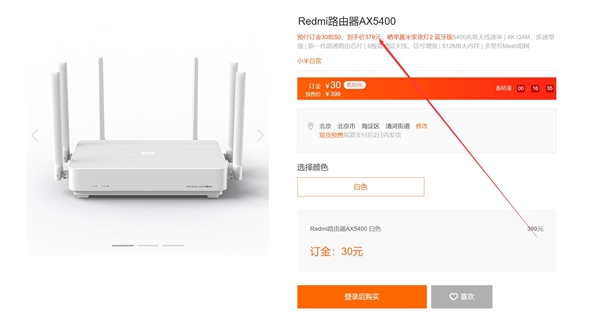
Redmi AX5400路由器首销 配备6路高性能独立信号放大

华硕“电竞红蜘蛛”秒杀大促 双2.5G网口支持WAN聚合及LAN聚合

AMD Zen4处理器已出货:x86首次升级96核192线程

性能飙升66%!AMD发布3D缓存版EPYC 首款采用3D芯片堆叠的数据中心CPU

NVIDIA下代巨型GPU砍掉7/8 3D引擎
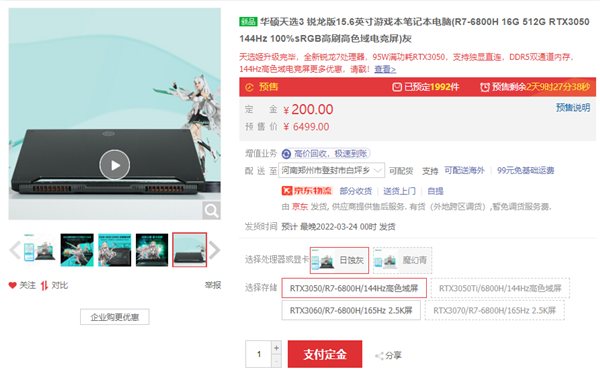
华硕天选3游戏本3游戏本预售:锐龙7 6800H配满功耗RTX 3050

寒武纪发布新款训练加速卡 搭载双芯片四芯粒封装的思元370
-
古特雷斯、伊姆兰·汗、莫迪就东航空难表示哀悼

联想ThinkBook 14+发布:厚度仅为15.9mm 性能全面提升

realme GT Neo3今天发布 将搭载天玑8100+全球首发150W快充

抢先拆解!苹果全新iPhone SE电池容量曝光
-
2017支付宝春节都有哪些活动 支付宝春节抢红包攻略介绍
-
包你说是什么?微信小程序包你说如何发语音口令红包?
-
什么软件能代替迅雷下载?五款能够完美替代迅雷的Windows下载软件推荐
-
联想Y500笔记本怎么拆机清灰?
-
AutoCAD2006序列号 | 授权号
-
微信刮刮卡怎么做?最快速的微信刮刮卡制作方法详解
-
《云顶之弈》11.19黑夜游侠怎么玩?11.19黑夜游侠阵容推荐
-
《侠客风云传》风吹雪攻略及喜欢礼物一览
-
《饥荒》DLC巨人的统治内容图文详细介绍
-
《泰拉瑞亚》全塑像刷怪掉落物品图文介绍
-
《变节行动》带剧情图文攻略
-
《仙剑奇侠传4》完美结局

苹果第二次大规模服务宕机!耗时五小时后终于恢复
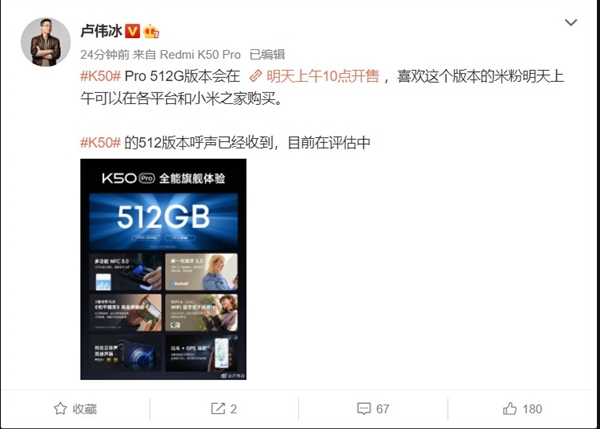
Redmi K50 Pro 512GB版今日首销!卢伟冰:K50大内存版正在评估中

苹果回应iOS15.4正式版续航翻车 网友表示:“真是后悔升级”

京东京造上架手机散热器:搭载7叶大涡轮高速风扇 快速降温

Win11“太阳谷2”预览版发布 今年将迎来大更新
-
多国驻华大使馆发文慰问
-
朴槿惠24日出院行程曝光:乘车直奔养老别墅 将发表两次讲话
-
印尼驻华大使馆向东航MU5735客机失事表示深切哀悼和慰问
-
俄罗斯克麦罗沃州一矿井通风系统发生故障 紧急疏散矿工
-
俄叫停与日本的和平条约谈判 日俄争议地区民众表示支持
-
尘封50年经典赛车重现《极限竞速:地平线5》MINI Cooper上线
-
拯救末世的少女 银河恶魔城游戏《伊多拉》正式发售
-
独立武侠《武林志2》剧情CG更新,抚琴新玩法上线
-
《盗贼之海》限时冒险活动“遗忘堡垒”3月24日上线
-
《三伏》正式版将于明年初发售 流程3-4小时
-
国风建造游戏《东方:平野孤鸿》首支宣传片 小型测试即将上线
-
高通推出骁龙元宇宙基金 将向AR、VR领域投资1亿美元
-
《艾尔登法环》神秘区域一接触就猝死 静待官方修复

北京发布新规范4月起实施 骑共享单车先实名认证才行

安徽:给农业插上科技的翅膀 让农民奔向更加富裕美好的生活
-
清明假期能出游吗?48小时核酸成多地出行标配
-
国家医保局:新冠病毒抗原检测临时性纳入医保

越来越多的人投身灵活就业 加入新就业形态劳动者大军
-
韩国国防部:为总统府腾出办公楼至少需要4周
-
澳洲农民期待向中国出口更多葡萄 专家:澳政府改变对华敌意是关键
-
朴槿惠24日出院行程曝光:乘车直奔养老别墅 将发表两次讲话
-
东航空难丨武警官兵赶赴坠机现场 展开救援
-
坠机事故现场基站扩容,通信保障大为改善
-
三维地图新闻 | 直击东航客机坠机事故救援现场